Kopírování dat z vestavěné paměti na paměťovou kartu SD
ID dotazu: 8200988700
Datum vydání: 27 prosince 2010
Řešení:
Videozáznamy a fotografie zaznamenané do vestavěné paměti lze kopírovat na paměťovou kartu SD nebo SDHC. Podrobnosti o kopírování dat z vestavěné paměti na paměťovou kartu SD nebo SDHC naleznete v části Související informace. Data z paměťové karty SD nebo SDHC však nelze kopírovat do vestavěné paměti.
Kopírování scén
Původní videozáznamy nebo celý seznam záznamů lze kopírovat pouze z vestavěné paměti do odpovídajícího místa na paměťové kartě. Tuto funkce použijte ke kopírování videozáznamů z vestavěné paměti na paměťovou kartu, pokud je chcete přehrávat spolu s hudebními stopami.
1. Stisknutím tlačítka <  (camera/play) > (videokamera/přehrávání) otevřete obrazovku indexu [Movies/Filmy].
(camera/play) > (videokamera/přehrávání) otevřete obrazovku indexu [Movies/Filmy].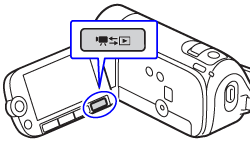
REFERENCE
Chcete-li zkopírovat scény uvedené v seznamu záznamů, stiskněte tlačítko <AUTO/WEB> (AUTOMATICKY/WEB). Pokud chcete zkopírovat scény typu videomomentka, stiskněte tlačítko <VIDEO SNAP> (VIDEOMOMENTKA). Chcete-li zkopírovat scény typu videomomentka uvedené v seznamu záznamů, stiskněte současně tlačítka <AUTO/WEB> (AUTOMATICKY/WEB) a <VIDEO SNAP> (VIDEOMOMENTKA).
2. Vyberte scénu, kterou chcete zkopírovat na paměťovou kartu, nebo scénu zaznamenanou k datu, k němuž chcete scény zkopírovat.
- Na paměťovou kartu se zkopírují všechny scény vybrané předem (označené značkou zaškrtnutí [
 ] ).
] ). - Chcete-li zkopírovat všechny scény, které byly zaznamenány během určitého data, vyberte jednu ze scén se stanoveným datem.
- Tento krok není třeba provést při kopírování všech scén.
3. Stiskněte tlačítko < FUNC. > (FUNKCE).
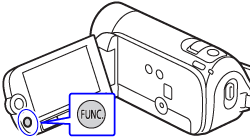
4. Zkopírujte scénu(y).
4-1. Vyberte položku [  Copy (
Copy (  )/ Kopírovat ( )] a stiskněte tlačítko < SET > (NASTAVIT).
)/ Kopírovat ( )] a stiskněte tlačítko < SET > (NASTAVIT).
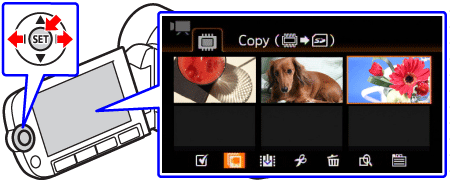
4-2. Vyberte možnost [All Scenes/Všechny scény], [All Scenes (this date)/Všechny scény (s tímto datem)], [This Scene/Tato scéna] nebo [Selected Scenes/Vybrané scény] a poté stiskněte tlačítko < SET > (NASTAVIT).
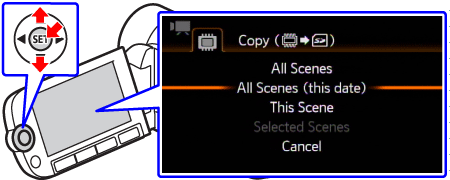
4-3. Vyberte položku [Yes/Ano] a stisknutím tlačítka < SET > (NASTAVIT) spusťte kopírování.
Stisknutím tlačítka < SET > (NASTAVIT) můžete přerušit probíhající operaci.
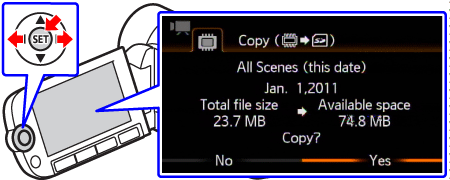
5. Po dokončení operace stiskněte tlačítko < FUNC. > (FUNKCE).
UPOZORNĚNÍ
- Jestliže svítí nebo bliká kontrolka přístupu ke kartě, dodržujte následující opatření. Jejich nedodržení může vést k trvalé ztrátě dat.
– Neotevírejte kryt slotu paměťové karty.
– Neodpojujte napájecí zdroj ani nevypínejte videokameru.
– Neměňte provozní režim videokamery.
- V následujících případech nebudete moci kopírovat záznamy na paměťovou kartu:
– Je-li otevřený slot pro paměťové karty.
– Je-li přepínač na paměťové kartě v poloze LOCK (ZAMČENO), což brání zápisu na kartu.
– Není-li ve slotu pro paměťové karty vložena paměťová karta.
Kopírování jedné fotografie
Fotografie uložené ve vestavěné paměti můžete kopírovat pouze na paměťovou kartu.
1. Stisknutím tlačítka <  (camera/play) > (videokamera/přehrávání) otevřete obrazovku indexu [Photos/Fotografie].
(camera/play) > (videokamera/přehrávání) otevřete obrazovku indexu [Photos/Fotografie].
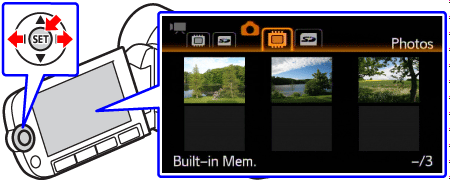
2. Pomocí tlačítek <  > vyberte fotografii, kterou chcete kopírovat, a stiskněte tlačítko < SET > (NASTAVIT).
> vyberte fotografii, kterou chcete kopírovat, a stiskněte tlačítko < SET > (NASTAVIT).
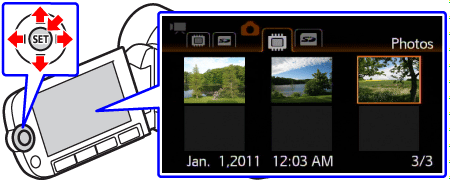
3. Stiskněte tlačítko < FUNC. > (FUNKCE).
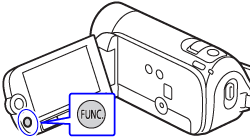
4. Zkopírujte fotografii.
4-1. Vyberte položku [  Copy (
Copy (  )/Kopírovat ( )] a stiskněte tlačítko < SET > (NASTAVIT).
)/Kopírovat ( )] a stiskněte tlačítko < SET > (NASTAVIT).
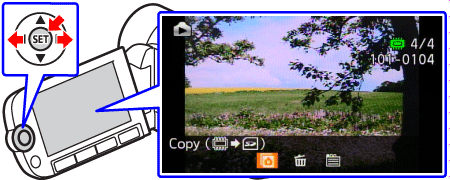
4-2. Jste-li spokojeni s fotografií zobrazenou na obrazovce, stiskněte znovu tlačítko < SET > (NASTAVIT).
Pohybem joysticku zleva doprava můžete vybrat jinou fotografii.
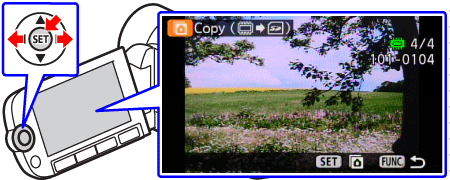
4-3. Vyberte položku [Yes/Ano] a stisknutím tlačítka < SET > (NASTAVIT) zkopírujte fotografii.
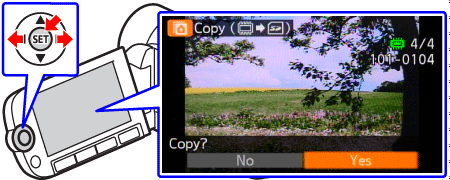
5. Po dokončení operace stiskněte dvakrát tlačítko < FUNC. > (FUNKCE) pro ukončení.
Kopírování fotografií z obrazovky indexu
Fotografie, které předem vyberete, nebo všechny fotografie lze kopírovat najednou. Můžete také vybrat a zkopírovat určitou fotografii z obrazovky indexu.
1. Stisknutím tlačítka <  (camera/play) > (videokamera/přehrávání) otevřete obrazovku indexu [Photos/Fotografie].
(camera/play) > (videokamera/přehrávání) otevřete obrazovku indexu [Photos/Fotografie].
2. Pomocí tlačítek <  ,
, > vyberte fotografii, kterou chcete kopírovat.
> vyberte fotografii, kterou chcete kopírovat.
- Zkopírují se všechny fotografie vybrané předem (označené značkou zaškrtnutí [
 ]).
]). - Tento krok není třeba provést při kopírování všech fotografií.
3. Stiskněte tlačítko < FUNC. > (FUNKCE).
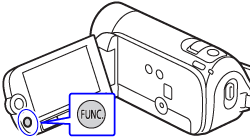
4. Zkopírujte fotografie.
4-1. Vyberte položku [  Copy (
Copy (  )/Kopírovat ( )] a stiskněte tlačítko < SET > (NASTAVIT).
)/Kopírovat ( )] a stiskněte tlačítko < SET > (NASTAVIT).
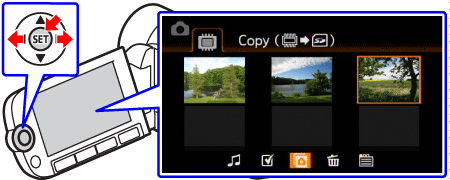
4-2. Vyberte možnost [All Photos/Všechny fotografie], [This Photo/Tato fotografie] nebo [Selected Photos/Vybrané fotografie] a poté stiskněte tlačítko < SET > (NASTAVIT).
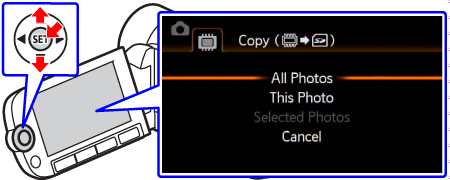
4-3. Vyberte položku [Yes/Ano] a stisknutím tlačítka < SET > (NASTAVIT) spusťte kopírování.
Pokud jste vybrali položku [Selected Photos/Vybrané fotografie] nebo [All Photos/Všechny fotografie], stisknutím tlačítka < SET > (NASTAVIT) můžete přerušit probíhající operaci.
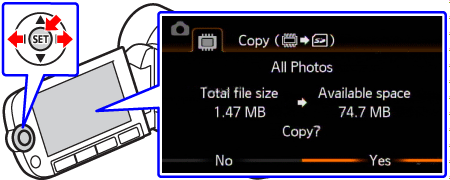
5. Po dokončení operace stiskněte tlačítko < FUNC. > (FUNKCE).
UPOZORNĚNÍ
- Jestliže svítí nebo bliká kontrolka přístupu ke kartě, dodržujte následující opatření. Jejich nedodržení může vést k trvalé ztrátě dat.
– Neotevírejte kryt slotu paměťové karty.
– Neodpojujte napájecí zdroj ani nevypínejte videokameru.
– Neměňte provozní režim videokamery.
- Při kopírování na kartu Eye-Fi se fotografie nahrají automaticky, pokud se nacházíte v dosahu nakonfigurované sítě. Vždy si ověřte, zda jsou karty Eye-Fi schválené v dané zemi nebo regionu, kde je chcete používat.
- V následujících případech nebudete moci kopírovat záznamy na paměťovou kartu:
– Je-li otevřený slot pro paměťové karty.
– Je-li přepínač na paměťové kartě v poloze LOCK (ZAMČENO), což brání zápisu na kartu.
– Není-li ve slotu pro paměťové karty vložena paměťová karta.
- Jestliže není na paměťové kartě dostatek místa, zkopíruje se tolik fotografií, kolik bude možné, a poté se operace zastaví.
Použitelné modely
- LEGRIA FS46